Oefening: Een API-gateway maken
In deze oefening implementeert u een voorbeeldweb-API en configureert u een API-gateway. In een latere eenheid publiceert u de web-API naar uw gateway.
In het voorbeeld van het schoenenbedrijf besloot NorthWind Shoes een voorraad-API te delen met partners. Met deze API kunnen partners toegang krijgen tot inventaris- en productinformatie.
Belangrijk
U hebt uw eigen Azure-abonnement nodig om deze oefening te kunnen uitvoeren. Dit kan kosten met zich meebrengen. Als u nog geen Azure-abonnement hebt, maakt u een gratis account voordat u begint.
De ShoeCompany-web-API implementeren
U hebt een .NET Core-app ontwikkeld waarmee inventaris- en productgegevens worden gegenereerd. De app bevat Swashbuckle om OpenAPI Swagger-documentatie te genereren.
We beginnen met het uitvoeren van een script om de RESTful-API te hosten in Azure, om tijd te besparen. Met het script voert u de volgende stappen uit:
- Hiermee wordt een Azure App Service-plan gemaakt in de gratis laag.
- Hiermee maakt u een web-API binnen een Azure-app Service die is geconfigureerd voor Git-implementatie vanuit een lokale opslagplaats.
- Hiermee stelt u de implementatiereferenties op accountniveau in voor onze app.
- Hiermee wordt Git lokaal geconfigureerd.
- Implementeert onze web-API in ons App Service-exemplaar.
Meld u aan bij het Azure-portaal.
Selecteer op de taakbalk van Azure het Cloud Shell-pictogram om Azure Cloud Shell te openen.
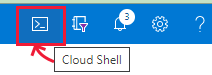
Voer de volgende
gitopdracht uit in de Cloud Shell om de GitHub-opslagplaats te klonen en de broncode voor onze app te downloaden.git clone https://github.com/MicrosoftDocs/mslearn-publish-manage-apis-with-azure-api-management.gitNadat de bewerking is voltooid, opent u de lokale opslagplaatsmap en geeft u de inhoud ervan weer door de volgende opdrachten uit te voeren.
cd mslearn-publish-manage-apis-with-azure-api-management ls -lEen van de bestanden is setup.sh. Zoals de naam al aangeeft, is het het script dat we uitvoeren om onze test-API in te stellen.
Voer dit script uit door de volgende opdracht in te voeren. Er wordt een openbare web-app gegenereerd die een OpenAPI-interface beschikbaar maakt.
bash setup.shHet uitvoeren van het script duurt ongeveer een minuut. Tijdens de implementatie worden alle afhankelijkheden die nodig zijn om onze app uit te voeren, automatisch geïnstalleerd in de externe App Service. De uitvoer bevat alle bewerkingen. Wanneer het script is voltooid, zijn de laatste twee regels de URL's die u gebruikt om de app-implementatie te testen.
Als u wilt testen of onze app correct is geïmplementeerd, kopieert u de eerste URL (Swagger-URL) uit Cloud Shell en plakt u deze in een nieuw tabblad van uw browser.
De browser moet de swagger-gebruikersinterface voor onze app weergeven en de volgende RESTful-eindpunten declareren:
- api/inventory genereert een lijst met producten en het aantal op voorraad.
- api/inventory/{productid} retourneert het getal op voorraad voor de opgegeven product-id (een geheel getal).
- api/Products genereert een lijst met producten.
- api/Products/{productid} retourneert de details voor de opgegeven product-id.
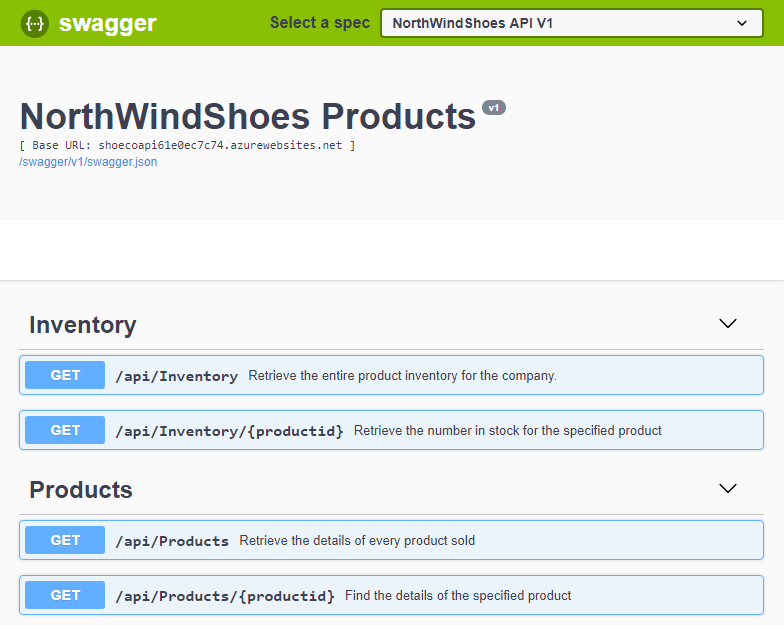
Kopieer ten slotte de tweede URL (Swagger JSON URL) uit de Cloud Shell-uitvoer en sla deze ergens op, zoals Kladblok. U hebt deze URL nodig in de volgende oefening.
Een API-gateway implementeren
De laatste taak in deze oefening is het maken van een API-gateway in Azure Portal. In de volgende oefening gebruikt u deze gateway om uw API te publiceren.
Meld u aan bij het Azure-portaal.
Selecteer een resource maken in Azure-services of op de startpagina. Het deelvenster Een resource maken wordt weergegeven.
Selecteer Integratie in het resourcemenu en selecteer API Management in de resultaten. Er wordt een deelvenster API Management-service maken weergegeven.
Voer op het tabblad Basisinformatie de volgende waarden in voor elke instelling.
Instelling Weergegeven als Projectdetails Abonnement Selecteer uw abonnement. Resourcegroep Selecteer een nieuwe of bestaande resourcegroep. Een resourcegroep is een logische container die gerelateerde resources voor een Azure-oplossing bevat. Exemplaardetails Regio Selecteer een beschikbare regio. Resourcenaam apim-NorthWindShoes<random number>, waarbij u uw eigen reeks getallen vervangtrandom numberom ervoor te zorgen dat de naam wereldwijd uniek is.Organisatienaam NorthWindShoes. De naam van uw organisatie voor gebruik in de ontwikkelaarsportal en e-mailmeldingen. (De ontwikkelaarsportal en meldingen zijn niet beschikbaar in alle servicelagen.)E-mailadres Administrator Het e-mailadres voor het ontvangen van alle systeemmeldingen. Prijscategorie ConsumptionNotitie
De verbruikslaag biedt een snelle implementatie voor testen en heeft een prijsmodel voor betalen voor gebruik. De algehele API Management-ervaring is vergelijkbaar met de andere prijscategorieën.
Selecteer Beoordelen en maken om de instellingen te valideren.
Nadat de validatie is geslaagd, selecteert u Maken. Het kan enkele minuten duren voordat de implementatie is voltooid.
Wanneer de implementatie is voltooid, wordt uw API Management-exemplaar vermeld in de Azure-resources. Selecteer Ga naar de resource om het deelvenster voor uw API Management-service weer te geven.